如何恢复u盘格式化的文件 u盘文件格式化后怎么恢复
更新时间:2021-11-11 15:46:22作者:xinxin
由于u盘使用时间过长,很多无用的文件都不知道存放的路径在哪里,因此许多用户都会选择将u盘进行格式化,可是有些u盘中的重要文件也会被格式化删除,这时就需要后续来恢复,那么如何恢复u盘格式化的文件呢?这里小编就来告诉大家u盘文件格式化后恢复方法。
具体方法:
1、首先打开卫士,点击卫士右下角的“更多”按钮。

2、选择全部工具中的“文件恢复”功能,点击该功能后,卫士将会自动下载并安装。
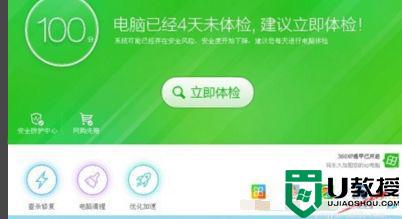
3、将U盘插入电脑,打开“文件恢复”功能,选择U盘驱动器
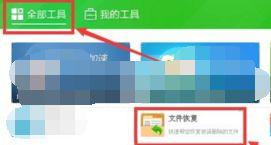
4、在左侧小窗口选择需要恢复的文件类型,然后在右侧大窗口点击“开始扫描”按钮。
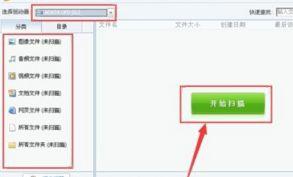
5、扫描文件将会显示在软件右侧的大窗口中,选择需要恢复的文件名,点击右下角“恢复选中的文件。
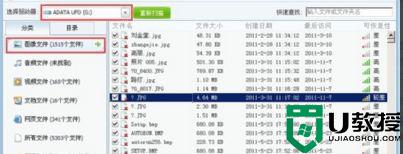
6、在弹出的窗口中,选择一下所恢复到的目标地址,点击确定,U盘误删除的文件就会出现在目标盘里了。

上述就是关于u盘文件格式化后恢复方法了,还有不清楚的用户就可以参考一下小编的步骤进行操作,希望能够对大家有所帮助。
如何恢复u盘格式化的文件 u盘文件格式化后怎么恢复相关教程
- U盘格式化后怎么恢复文件的方法
- u盘格式化失败怎么恢复数据|u盘格式化失败怎么办
- u盘格式化后数据能恢复吗 u盘格式化了怎么恢复数据
- U盘格式化后如何恢复数据图文教程
- 如何使用DiskGenius硬盘恢复软件解决u盘提示格式化的问题
- u盘被格式化了怎么找回文件|u盘被格式化了怎么办
- 格式化后u盘缩水怎么办|恢复u盘容量的方法
- u盘 raw格式怎么恢复 u盘格式变成了raw如何恢复
- U盘格式变RAW怎么恢复|U盘格式变RAW恢复的方法
- U盘显示未被格式化怎么办?如何从U盘恢复数据?
- u盘下载歌曲怎么改成mp3格式
- u盘怎么格式化
- 为什么一打开u盘就让格式化
- 如何实现U盘低格
- U盘有病毒怎么办
- U盘提示格式化怎么修复

